Как часто мы сталкиваемся с ситуацией, когда компьютер, вместо запуска операционной системы, не дает нам картинку на экране. Перед нами встает вопрос: что делать в этой ситуации?
Прежде всего, необходимо проверить все соединения и кабели. Возможно, проблема кроется в плохом контакте или не правильном подключении видеокабеля. Также стоит убедиться в исправности компьютерного монитора, подключив его к другому устройству или попробовав использовать другой монитор.
Если проверка кабелей и монитора не дала результатов, можно попробовать перезагрузить компьютер и зайти в BIOS (Basic Input/Output System), чтобы проверить настройки графики. Иногда некорректные настройки могут приводить к отсутствию картинки на экране.
Однако, если после проведенных действий картинка по-прежнему не появилась, возможно, проблема кроется в неисправности видеокарты или других компонентов компьютера. В этом случае следует обратиться к компьютерному специалисту для дальнейшей диагностики и ремонта.
Причины и решение проблемы отсутствия изображения на компьютере
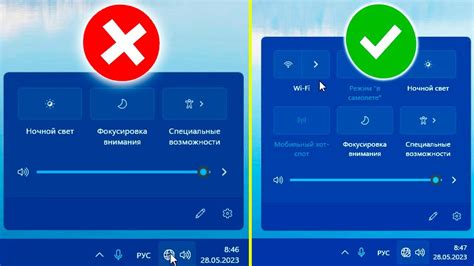
Когда компьютер не выдает картинку на мониторе, это может быть вызвано несколькими причинами. Ниже приведены некоторые из самых распространенных проблем и способы их решения:
1. Плохое подключение кабелей:
- Проверьте, что кабель, соединяющий монитор и компьютер, правильно подключен с обеих сторон.
- Убедитесь, что кабель не поврежден или перегнут.
- Попробуйте использовать другой кабель или другой порт на компьютере.
2. Неправильная настройка разрешения экрана:
- Перейдите в настройки экрана и убедитесь, что разрешение установлено правильно.
- Попробуйте изменить разрешение, чтобы поставить его в соответствие с разрешением вашего монитора.
3. Проблемы с видеокартой:
- Проверьте, что видеокарта правильно установлена в слот и хорошо прикреплена.
- Обновите драйвера видеокарты до последней версии.
- Если у вас есть встроенная и дискретная видеокарты, убедитесь, что задействована правильная видеокарта в настройках BIOS.
4. Ошибки операционной системы:
- Перезагрузите компьютер и проверьте, появляется ли изображение при запуске.
- Если есть подозрения, что проблема связана с операционной системой, попробуйте запустить компьютер в безопасном режиме или воспользуйтесь восстановлением системы.
5. Поврежденный монитор:
- Подключите компьютер к другому монитору, чтобы выяснить, является ли проблема именно в мониторе.
- Если другой монитор работает нормально, то вероятно ваш монитор поврежден и требует ремонта или замены.
Если ни одно из вышеперечисленных решений не помогло, то возможно проблема глубже и требует профессионального вмешательства. В таком случае лучше обратиться к специалисту или сервисному центру, чтобы определить и исправить причину отсутствия изображения на компьютере.
Неисправности графической карты
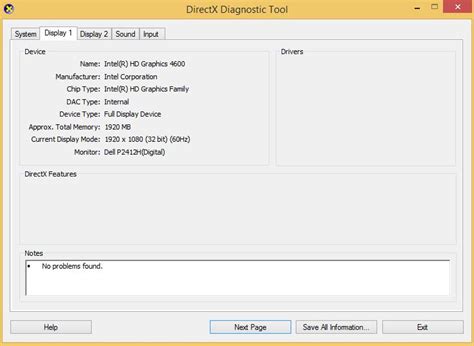
Если компьютер не выдает картинку, причиной может быть неисправность графической карты. В таком случае, существует несколько возможных проблем, которые стоит рассмотреть:
3. Неправильное подключение графической карты. Если компьютер не видит графическую карту, возможно, она неправильно подключена к материнской плате. Проверьте правильность подключения и убедитесь, что контакты карточки хорошо защелкнуты в слоте.
В случае, если компьютер не выдает картинку, следует проводить систематическую диагностику и искать причину в неисправностях графической карты. Решение проблем с графической картой может включать как простые вмешательства, так и комплексные ремонтные работы. При появлении серьезных неисправностей, лучше обратиться к опытным специалистам.



